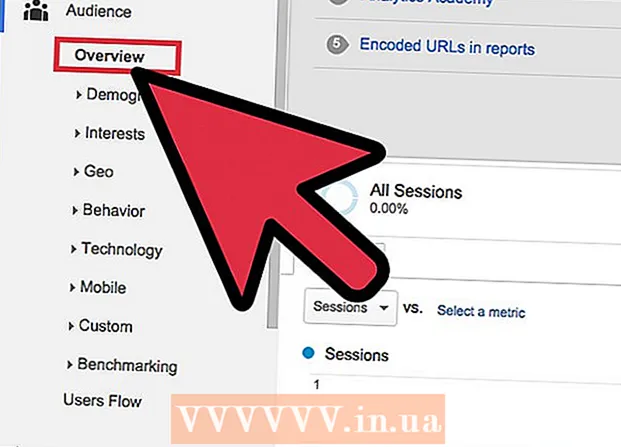Автор:
Robert Simon
Жасалған Күн:
15 Маусым 2021
Жаңарту Күні:
1 Шілде 2024

Мазмұны
Бұл wikiHow сізге Apple-дің Magic Mouse сымсыз тышқан батареясын қалай ауыстыруға болатынын үйретеді. Мақалада Magic Mouse 2-ді қалай зарядтауға болатындығы туралы айтылады, себебі бұл тышқанның моделі кіріктірілген аккумуляторды пайдаланады.
Қадамдар
3-тен 1-ші әдіс: Magic Mouse батареясын ауыстырыңыз
Тінтуірді төңкеріңіз. Қосу / Өшіру қосқышы сиқырлы тышқанның астында орналасқан.

Тінтуірді өшіріңіз. Ол үшін тінтуірдің жоғарғы жағында орналасқан (жасыл жолда) дөңгелек Қосу / Өшіру қосқышын төмен сырғыту керек. Жасыл ойық жоғалады.
Батарея камерасының қақпағын төмен сырғытыңыз. Батарея бөлімінің қақпағын тінтуірдің төменгі жиегіне жақын бекітіңіз; Бұл құлыпты төменгі жиекке қарай жылжытқан кезде батарея бөлімінің қақпағы шығады.- Егер батарея бөлімінің қақпағы шешілмесе, жіңішке затты пайдаланыңыз (гитара жұлу сияқты) және кілтті ұстап тұрып, батарея камерасының қақпағын жоғары қараңыз.

Батарея камерасының қақпағын тінтуірден шығарып алыңыз. Батарея бөлімінің қақпағының астында екі АА батареясы орналасқан.
Батареяны алыңыз. Егер сіз батареяның біреуін немесе екінші жағын қарау үшін тырнақты немесе жұқа пластикалық затты қолдансаңыз, бұл өте оңай.
- Батареяны қарау үшін ешқашан үшкір, металл құралды пайдаланбаңыз, себебі сіз батареяны тесіп немесе тінтуірдің ішіндегі бөлшектерді зақымдауы мүмкін.
Тышқанға екі жаңа AA батареясын салыңыз. Оң жағын орнатыңыз + батареяның тінтуірдің жоғарғы жағына және теріс жағына қарай - төменгі шетіне қарай.
- Apple тінтуірінің кейбір пайдаланушылары Duracell батареяларымен қиындықтарға тап болды. Жақсы нәтиже алу үшін жоғары сапалы батареяны пайдаланыңыз (мысалы, Energizer батареялары).
Тінтуірдегі батарея камерасының қақпағын орнына салыңыз. Батарея бөлімінің қақпағындағы ұяшықты тінтуірдің төменгі жағындағы қара жақтаумен сәйкестендіру керек.
Қақпақтың астына аздап басыңыз. Батарея бөлімінің қақпағы орнына шығады.
Қосу / Өшіру қосқышын жоғары басыңыз. Жасыл ойық пайда болады, ал тінтуірдің төменгі оң жақ жоғарғы бұрышында шам жанып, құрылғы қосулы екенін көрсетеді.
Тінтуірді төңкеріңіз. Тінтуірді компьютерге қосқаннан кейін оны әдеттегідей қолдана бастауға болады.
- Пайдалану кезінде тышқанның батареясының таусылып қалмауын қамтамасыз ету үшін сізге батарея сыйымдылығын қадағалап отыру қажет болуы мүмкін.
3-тен 2-әдіс: 2-сиқырлы тышқанды зарядтаңыз
Сиқырлы тышқанды 2 аударыңыз. Magic Mouse 2 аккумуляторын алып тастау мүмкін болмағанымен, оны батарея заряды төмен болған кезде қайта зарядтауға болады.
Зарядтау портын табыңыз. Бұл тінтуір түбінің төменгі жағындағы шағын, тегіс тікбұрышты порт.
- Тінтуір әдетте өзінің зарядтағышымен бірге келеді, бірақ оның орнына iPhone 5, 5S, 6/6 Plus, 6S / 6S Plus немесе 7/7 Plus үшін зарядтағыш сымын пайдалануға болады.
Найзағай зарядтағышты қуат көзіне қосыңыз. Зарядтағышта басқа тік бұрышты қуат адаптері бар (оны зарядтағыш деп те атайды), басқа розеткаға қосылатын екі түйреуіш бар, басқа стандартты ашаларға ұқсас.
- Егер сіз тінтуірді компьютерді пайдаланып зарядтағыңыз келсе, кабельді зарядтағыштан ақырын ажыратыңыз да, USB ұшын (қуат адаптеріне қосылатын ұшын) компьютердегі USB порттарының біріне қосыңыз.
Зарядтағыш сымының кішкене ұшын тінтуірге қосыңыз. Бұл соңы тінтуірдің төменгі жағындағы найзағай зарядтайтын портқа сәйкес келеді.
- Найзағай зарядтағышты кез-келген бағытта тінтуірге қосуға болады.
Батареяны желіден ажыратқан кезде оның толығымен толы екеніне көз жеткізу үшін кем дегенде бір сағат зарядтаңыз.
- Егер сіз зарядтағышты USB портының орнына розеткаға қоссаңыз, тінтуір тез зарядталады.
- Пайдалану кезінде тышқанның батареясының таусылып қалмауын қамтамасыз ету үшін сізге батарея сыйымдылығын қадағалап отыру қажет болуы мүмкін.
3-тен 3-ші әдіс: тышқанның батарея сыйымдылығын тексеріңіз
Тінтуір сіздің Mac жүйеңізге қосылғанына көз жеткізіңіз. Оны тексеру үшін тышқанды айналдырып, Mac экранындағы курсордың жауабын байқау жеткілікті.
- Егер жүгіргі жауап бермесе, тінтуір қосылмауы мүмкін. Тінтуірді төменгі жағын жоғары бұрап, қосқышты жоғары жылжытып, көк ойық пайда болатындай етіп қосуға болады.
Mac экранының жоғарғы сол жақ бұрышындағы Apple Menu белгішесін басыңыз. Ашылмалы мәзір пайда болады.
Басыңыз Жүйе параметрлері (Жүйені теңшеу). Бұл опция ашылмалы мәзірдің жоғарғы жағында орналасқан.
Басыңыз тышқан. Бұл параметр System Preferences терезесінің екінші қатарында орналасқан.
«Тышқанның батарея деңгейі» мәнін қараңыз. Бұл ақпарат терезенің төменгі сол жақ бұрышында көрсетіледі; Мұнда батарея белгішесі пайда болады, оң жақта батареяның қалған сыйымдылығының пайызы көрсетіледі. жарнама
Кеңес
- Сіз қосқаннан кейін тінтуірдің Mac жүйесіне қосылуы бірнеше секундты алуы мүмкін.
- Ұзақ уақыт қолданбасаңыз, тінтуірді өшіру туралы ойлану керек.
Ескерту
- Apple тышқандары үшін ескі батареяларды пайдаланбаңыз.